在电脑使用过程中,难免会遇到系统出现各种问题的情况,比如运行缓慢、频繁死机、感染病毒等。此时,重装系统往往是一个有效的解决办法。重装系统不仅能让电脑恢复到初始的稳定状态,还能清除系统垃圾和错误文件,提升电脑的性能。下面,我们就详细介绍一下重装电脑系统的完整步骤。
一、前期准备
1. 备份重要数据:这是重装系统前最为关键的一步。电脑里的个人文件,如文档、照片、音乐、视频等,一旦在重装过程中丢失,将造成极大的损失。可以将重要数据备份到外部存储设备,如移动硬盘、U 盘等。也可以使用云存储服务,如百度网盘、腾讯微云等进行备份。
2. 确认电脑硬件信息:了解自己电脑的硬件配置,包括处理器型号、内存容量、硬盘类型和容量、显卡型号等。这些信息有助于在安装过程中选择合适的驱动程序,确保硬件的正常运行。可以通过设备管理器来查看硬件信息,方法是在桌面上右键点击“此电脑”,选择“管理”,在弹出的窗口中点击“设备管理器”。
3. 准备系统安装介质:目前常见的系统安装介质有 U 盘启动盘和系统光盘。制作 U 盘启动盘需要一个容量不小于 8GB 的 U 盘,以及下载好的系统镜像文件。可以从微软官方网站下载正版的 Windows 系统镜像。下载完成后,使用专门的 U 盘启动盘制作工具,如 Rufus、UltraISO 等,将系统镜像写入 U 盘。如果使用系统光盘,确保电脑的光驱正常工作。
二、进入电脑的 BIOS/UEFI 设置
1. 不同品牌电脑进入方式:在电脑开机时,需要按下特定的按键进入 BIOS/UEFI 设置界面。不同品牌的电脑按键可能不同,常见的有 Del、F2、F10、F12 等。例如,联想电脑一般按 F1 或 F2,戴尔电脑按 F2,惠普电脑按 F10。在电脑开机过程中,屏幕上通常会有提示信息,告知用户按下哪个按键进入设置。
2. 设置启动顺序:进入 BIOS/UEFI 设置界面后,找到“Boot”(启动)选项卡。在这里,将 U 盘或系统光盘设置为第一启动项。如果是 U 盘启动盘,在“Boot Option Priorities”(启动选项优先级)中,将 U 盘设备移到第一位。设置完成后,按下 F10 保存设置并退出。
三、开始安装系统
1. 从安装介质启动:完成上述设置后,电脑会从 U 盘或系统光盘启动。如果是 U 盘启动盘,电脑会显示 U 盘启动盘制作工具的界面,选择相应的启动选项,一般选择默认的“安装 Windows”选项。
2. 选择安装语言和版本:进入安装界面后,首先选择安装语言、时间和货币格式、键盘和输入方法等。然后点击“下一步”,选择要安装的 Windows 系统版本,如 Windows 10 家庭版、专业版等。
3. 接受许可条款并选择安装类型:阅读许可条款后,勾选“我接受许可条款”,点击“下一步”。接下来选择安装类型,通常选择“自定义:仅安装 Windows(高级)”,这种方式可以对磁盘进行分区等操作,确保系统安装在合适的位置。
4. 磁盘分区与格式化:在这一步,可以对电脑的硬盘进行分区。如果硬盘之前没有分区,直接点击“新建”,根据自己的需求设置分区大小。一般建议系统盘(通常为 C 盘)分配 50GB 以上的空间。分区完成后,选择要安装系统的分区,点击“下一步”,系统会自动对该分区进行格式化,然后开始复制安装文件。
四、安装过程中的设置
1. 等待安装完成:系统安装过程中,电脑会自动重启几次,这个过程无需人工干预,只需耐心等待。安装时间根据电脑硬件性能和系统版本不同而有所差异,一般在 30 分钟到 2 小时之间。
2. 设置用户账户和密码:安装完成后,进入系统设置界面。首先设置用户账户,输入自己喜欢的用户名,也可以设置密码和密码提示问题,以增强账户的安全性。
3. 网络连接设置:如果电脑需要连接网络,可以选择无线网络或有线网络进行连接。输入正确的网络密码后,即可连接到互联网。如果暂时不需要连接网络,可以选择跳过这一步。
4. 个性化设置:根据自己的喜好,对系统进行个性化设置,如选择桌面背景、主题、颜色等。还可以设置声音、电源管理等选项,以满足日常使用需求。
五、安装驱动程序和常用软件
1. 安装驱动程序:驱动程序是使硬件设备正常工作的关键。可以通过电脑制造商的官方网站下载对应型号的驱动程序,也可以使用驱动管理软件,如驱动精灵、鲁大师等,自动检测并安装驱动程序。安装驱动程序时,按照提示进行操作,一般先安装主板驱动,然后依次安装显卡、声卡、网卡等驱动。
2. 安装常用软件:根据自己的使用需求,安装常用的软件,如办公软件(Microsoft Office、WPS 等)、浏览器(Chrome、Firefox、Edge 等)、杀毒软件(360 安全卫士、腾讯电脑管家等)、媒体播放器(PotPlayer、爱奇艺等)等。可以从软件官方网站下载安装包,也可以使用软件管理工具,如 360 软件管家、腾讯软件管理等,进行软件的下载和安装。
重装电脑系统虽然步骤较多,但只要按照上述步骤有条不紊地进行,就能顺利完成。在重装过程中,一定要注意数据的备份和操作的准确性,避免因误操作导致数据丢失或系统安装失败。希望这篇攻略能帮助大家解决电脑系统问题,让电脑重新焕发活力。
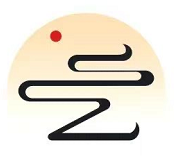

评论已关闭!